win10病毒和威胁防护怎么设置 win10病毒和威胁防护设置教程
更新时间:2023-07-24 09:37:08作者:skai
在我们的日常生活中,我们使用win10操作系统的小伙伴应该都知道win10系统中有一个病毒和威胁防护功能,设置之后就可以更好的保护我们的win10电脑不被病毒给入侵,保护我们的win10电脑的安全,那么win10病毒和威胁防护怎么设置呢?接下来小编就带着大家一起来看看win10病毒和威胁防护设置教程,希望对你有帮助。
具体方法:
1、在开始菜单打开设置。
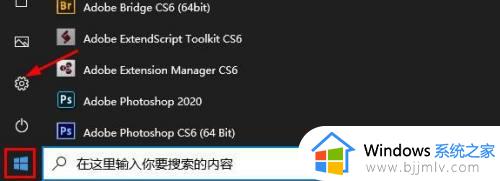
2、点击“安全和更新”。
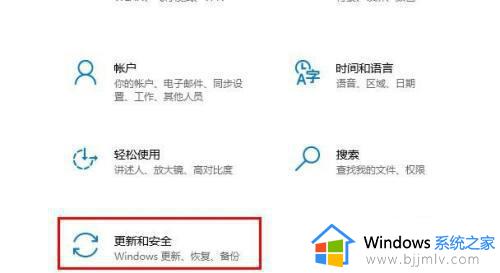
3、点击左侧窗口的“Windows 安全中心”。右侧窗口点击“打开Windows 安全中心”。
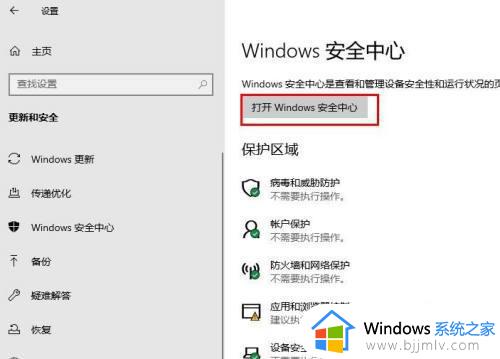
4、点击“病毒和威胁防护”。
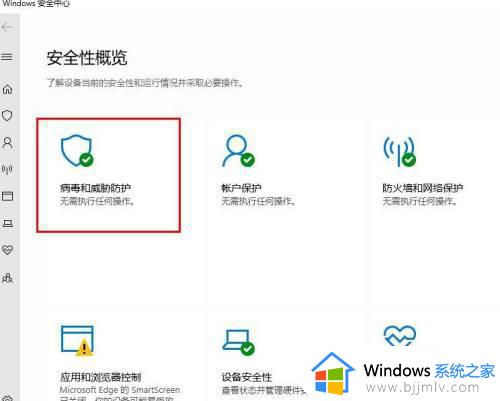
5、向下滚动窗口,在病毒和防护威胁下点击“管理设置”。
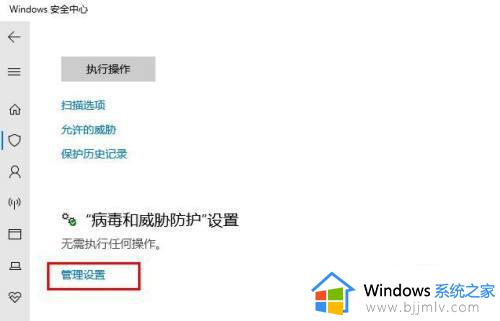
6、在这里你可以打开或关闭病毒防护。
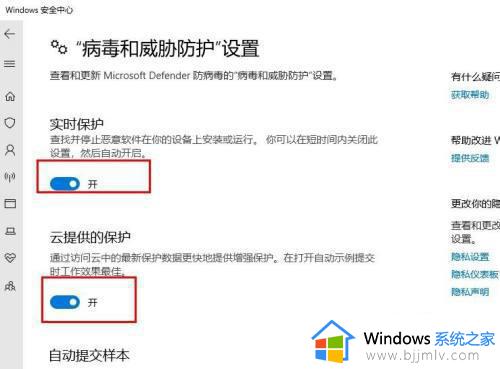
以上全部内容就是小编带给大家的win10病毒和威胁防护设置教程详细分享啦,小伙伴们如果你还没设置win10病毒和威胁防护的话快按照小编的教程进行设置吧,希望小编的内容对你有所帮助。
win10病毒和威胁防护怎么设置 win10病毒和威胁防护设置教程相关教程
- win10专业版如何关闭病毒和威胁防护 win10怎么彻底关闭病毒和威胁防护
- win10病毒和威胁防护删除的文件在哪里 win10病毒和威胁防护删除的文件如何找到
- win10病毒和威胁防护由你的组织管理如何解决 win10电脑出现病毒和威胁防护由你的组织管理怎么办
- windows10怎么关闭病毒和威胁防护 win10关闭病毒和威胁防护的步骤
- win10没有安全中心病毒和威胁防护设置怎么解决
- win10家庭版病毒和威胁防护发生意外错误如何解决
- windows10系统病毒和威胁防护显示红叉怎么解决
- win10病毒和威胁防护打不开怎么办 win10打开不了防病毒选项解决方法
- win10怎么关闭防病毒 win10关闭防病毒教程
- win10防病毒怎么打开 win10如何开启防病毒程序
- win10如何看是否激活成功?怎么看win10是否激活状态
- win10怎么调语言设置 win10语言设置教程
- win10如何开启数据执行保护模式 win10怎么打开数据执行保护功能
- windows10怎么改文件属性 win10如何修改文件属性
- win10网络适配器驱动未检测到怎么办 win10未检测网络适配器的驱动程序处理方法
- win10的快速启动关闭设置方法 win10系统的快速启动怎么关闭
热门推荐
win10系统教程推荐
- 1 windows10怎么改名字 如何更改Windows10用户名
- 2 win10如何扩大c盘容量 win10怎么扩大c盘空间
- 3 windows10怎么改壁纸 更改win10桌面背景的步骤
- 4 win10显示扬声器未接入设备怎么办 win10电脑显示扬声器未接入处理方法
- 5 win10新建文件夹不见了怎么办 win10系统新建文件夹没有处理方法
- 6 windows10怎么不让电脑锁屏 win10系统如何彻底关掉自动锁屏
- 7 win10无线投屏搜索不到电视怎么办 win10无线投屏搜索不到电视如何处理
- 8 win10怎么备份磁盘的所有东西?win10如何备份磁盘文件数据
- 9 win10怎么把麦克风声音调大 win10如何把麦克风音量调大
- 10 win10看硬盘信息怎么查询 win10在哪里看硬盘信息
win10系统推荐